Para acceder y utilizar todas las funciones que ofrece Microsoft Office, debe activar su copia de Office. Si no lo hace, el Asistente de activación de Office se abrirá cada vez que inicie sus aplicaciones de Office.
Esta guía se centra en Error de Microsoft Office 0x4004F00C, que dice lo siguiente: "Esta copia de Microsoft Office no está activada. Te quedan tres días para activar. (Código de error: 0x4004F00C) ”. Veamos cómo puede deshacerse de este mensaje de error.
Cómo reparar el error de activación de Microsoft Office 0x4004f00c
Ejecute el solucionador de problemas de activación de Office
MS Office puede haber encontrado una falla inesperada cuando intentó activar su copia por primera vez. Estos problemas pueden ocurrir con bastante frecuencia, pero puede usar el Asistente de soporte y recuperación de Microsoft para solucionarlos.
- Ir a Página de soporte de Microsoft y desplácese hacia abajo hasta Paso 4: solucionar problemas de activación de Office.
- Seleccione su versión de Office y luego descargue el Asistente de soporte y recuperación versión adecuada para su versión de Office.
- Ejecute el archivo ejecutable e instale la herramienta.
- Cuando se le pregunte con qué aplicación tiene problemas, seleccione Oficina.
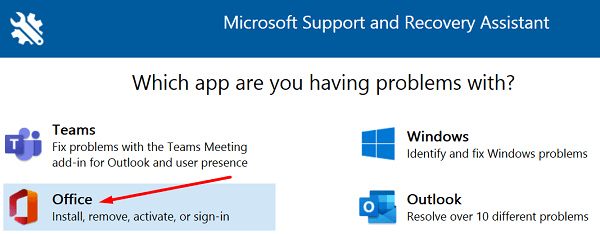
- Seleccione "He instalado una versión de suscripción de Office, pero no puedo activarla" o "No puedo iniciar sesión para activar o usar aplicaciones de Office".
- Siga las instrucciones en pantalla para reparar su copia de Office. Espere hasta que el solucionador de problemas haya reparado Office y verifique los resultados.
Oficina de reparaciones
Si sus archivos de Office no se instalaron correctamente o se corrompieron, debería poder solucionar este problema ejecutando la herramienta de reparación incorporada.
- Vaya al Panel de control, seleccione Programas, ir a Programas y características, y haga clic en Office.
- Entonces golpea el Cambio botón y ejecutar el Reparación rápida herramienta.

- Compruebe si el problema persiste y, si lo hace, ejecute el Reparación en línea herramienta también.
Compruebe si hay varias copias de oficina
Si instaló varias copias de Office en su máquina, no se sorprenda si experimenta conflictos de activación. Esto se debe a que el sistema no sabe qué instalación de Office debe activar.
- Ir a Panel de control, Seleccione Programas y característicasy compruebe si hay varias versiones de Office instaladas.
- Desinstale la versión que no está usando y reinicie su computadora.
- Luego inicie Office e intente activar la versión restante.
Ejecutar Office como administrador
Ejecutar Office con derechos de administrador corrige los problemas de permisos que pueden causar el error de activación que está experimentando. Escribe el nombre de cualquier aplicación de Office en la barra de búsqueda de Windows, haga clic con el botón derecho en la aplicación y seleccione Ejecutar como administrador.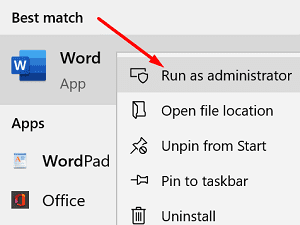
Además, compruebe si hay una versión más reciente de Office disponible para su computadora.
- Inicie cualquier aplicación de Office que desee y abra un nuevo documento.
- Haga clic en Expedientey seleccione Cuenta.
- Luego vaya a Información del producto y seleccione Opciones de actualización.
- Golpea el Actualizar ahora, instale las actualizaciones y compruebe si el error ha desaparecido.

Deshabilite su VPN, firewall y proxy
Si está utilizando una VPN, desactive el programa y compruebe si puede activar su copia de Office. Apague temporalmente su firewall y antivirus e intente activar Office nuevamente.
Si está en Windows 10, escriba "deshabilitar el firewall”En la barra de búsqueda de Windows y seleccione Firewall de Windows Defender. Luego haga clic en Activar y desactivar el Firewall de Windows Defender y deshabilite la herramienta.

Para deshabilitar su antivirus, vaya a Protección contra virus y amenazas, Seleccione Administrar la configuracióny apague el Protección en tiempo real palanca.
Si está utilizando un servidor proxy, vaya a Ajustes, Seleccione Red e Internety haga clic en Apoderado (panel izquierdo). En el nuevo Configuración automática de proxy ventana, deshabilitar Detectar automáticamente la configuración y Usar secuencia de comandos de configuración. Comprueba los resultados.
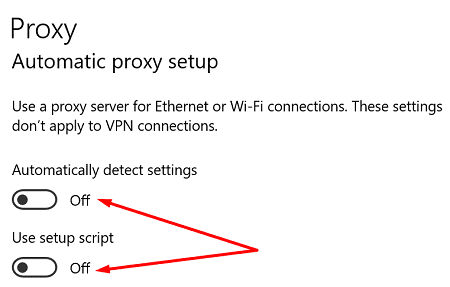
Verifique su configuración de fecha y hora
Salga de todas sus aplicaciones de Office y haga clic con el botón derecho en la fecha (esquina inferior derecha). Seleccione Ajustar fecha / hora. Debajo Fecha y hora actual, activar Establecer la hora automáticamente y Establecer zona horaria automáticamente.

Eliminar sus credenciales de Office
Algunos usuarios resolvieron este problema eliminando sus credenciales de Office del Administrador de credenciales.
- Salga de sus aplicaciones de Office, inicie Credential Manager y haga clic en Credenciales de Windows.
- Busque y seleccione sus credenciales de Office.

- Golpea el Eliminar botón. Inicie cualquier aplicación de Office y compruebe si el error 0x4004f00c sigue ahí.
Si el código de error 0x4004f00c todavía le molesta, desinstale y vuelva a instalar Office.
Conclusión
Para corregir el error de activación de Microsoft Office 0x4004f00c, asegúrese de no haber instalado varias copias de Office en su computadora. Luego, ejecute Office con derechos de administrador, asegúrese de que la configuración de fecha y hora sea correcta y elimine sus credenciales de Office del Administrador de credenciales. Si el error persiste, repare Office y ejecute el Solucionador de problemas de activación de Office. Haga clic en los comentarios a continuación y háganos saber si el error 0x4004f00c todavía lo está molestando.